- Autor Abigail Brown [email protected].
- Public 2023-12-17 06:41.
- Zadnja izmjena 2025-01-24 12:04.
Upotreba vodilica lenjira koji se ne štampaju u Adobe InDesign dokumentima održava različite elemente poravnate i na ispravnim pozicijama dok radite. Vođice za ravnalo možete postaviti u InDesign-u na stranicu ili kartonsku ploču, gdje su klasificirani kao vodiči stranice ili vodiči za širenje. Vodiči stranica se pojavljuju samo na stranici na kojoj ih kreirate, dok vodiči za širenje obuhvataju sve stranice višestranog širenja i kartona.
Ovaj članak se odnosi na InDesign za Creative Cloud, iako je alatka za pravila funkcionisala na isti način od ranih dana Creative Suite prije skoro dvije decenije.
Postavite vodiče
Da biste postavili vodiče za InDesign dokument, morate biti u načinu normalnog prikaza, koji ste postavili na View > Način rada ekrana > Normal.
Ako lenjiri nisu uključeni na gornjoj i lijevoj strani dokumenta, uključite ih pomoću Pogledaj > Prikaži ravnala.
Ako radite u slojevima, odaberite određeni naziv sloja na panelu slojeva da postavite vodič samo na taj sloj.
Kreirajte vodič za ravnalo
Postavite kursor na gornji ili bočni lenjir i prevucite ga na stranicu. Kada dođete do željene pozicije, pustite kursor da otpustite vodič za stranicu.
Prevlačenjem kursora i vodiča na tablu umesto na stranicu stvara se vodič za širenje. Prema zadanim postavkama, boja vodiča je svijetloplava.
Premjesti vodič za ravnalo
Ako pozicija vodiča nije baš tamo gdje želite, odaberite vodič i prevucite ga na novu poziciju. Ili, unesite vrijednosti X i Y za njega u kontrolnu tablu da ga promijenite.
Da odaberete jedan vodič, koristite alatku za odabir ili direktnu selekciju i kliknite na vodič. Za odabir nekoliko vodiča, držite tipku Shift dok birate alatku Izbor ili Direktni odabir.
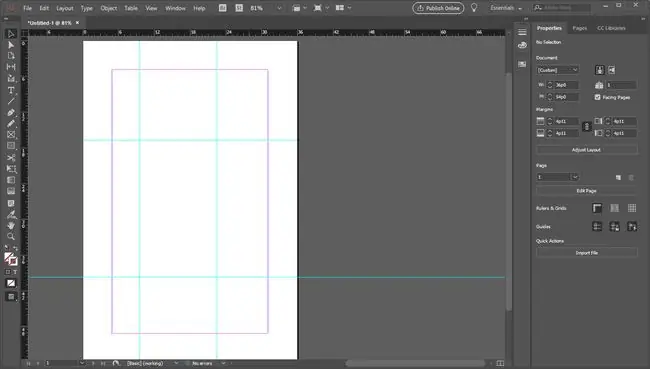
Nakon što odaberete vodič, pomjerajte ga u malim količinama pomicanjem pomoću tipki sa strelicama. Da zakačite vodič na kvačicu lenjira, pritisnite Shift dok prevlačite vodič.
Da pomerite vođicu za širenje, prevucite deo vođice koji se nalazi na kartonskoj ploči. Ako ste zumirali u širenje i ne vidite tablu, pritisnite Ctrl u Windowsu ili Command u macOS-u dok prevlačite vodič za širenje iznutra stranica.
Vodiči se mogu kopirati s jedne stranice i zalijepiti na drugu u dokumentu. Ako su obje stranice iste veličine i orijentacije, vodič se lijepi na istu poziciju.
Vodiči za zaključavanje ravnala
Kada pozicionirate vodiče kako ih želite, idite na View > Mreže i vodiči > Zaključajte vodilice da spriječite slučajno pomicanje vodiča dok radite.
Da zaključate ili otključate vodilice ravnala na odabranom sloju umjesto na cijelom dokumentu, idite na panel slojeva i dvaput kliknite na naziv sloja. Uključite ili isključite Lock Guides i odaberite OK.
Zaključavanje vodiča slojeva vas ne sprečava da dodate nove u radni prostor.
Sakrij vodiče
Da sakrijete vodilice lenjira, kliknite Prikaži > Mreže i vodiči > Sakrij vodiče. Kada budete spremni da ponovo vidite vodiče, vratite se na istu lokaciju i kliknite Prikaži vodiče.
Klik na ikonu Režim pregleda na dnu okvira sa alatkama skriva vodiče i druge elemente koji se ne štampaju u dokumentu.
Izbriši vodiče
Odaberite pojedinačni vodič pomoću alata Izbor ili Direct Selection i prevucite ga i ispustite na ravnalo da ga izbrišete ili pritisnite Delete Za brisanje svih vodiča na širenju, kliknite desnim tasterom miša u Windows-u ili Ctrl-kliknite u MacOS-u na lenjiru. Kliknite Izbriši sve vodiče na širenju
Ako ne možete izbrisati vodič, on može biti na glavnoj stranici ili zaključanom sloju.






